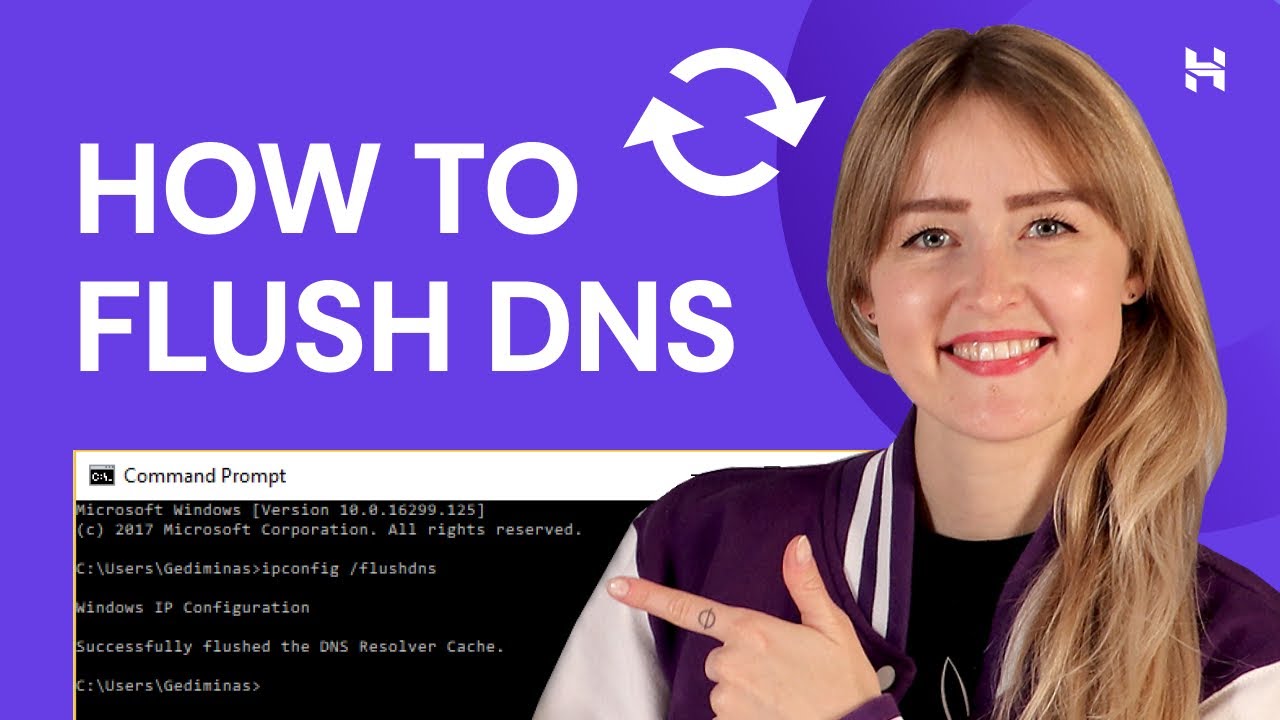343
Изчистете DNS кеша, ако имате проблеми с интернет и разберете, че проблемът не е в интернет връзката
Windows: Изтриване на DNS кеша
Когато сърфирате в интернет, Windows създава директория за тази цел. Windows запаметява посетените уебсайтове и съответните IP адреси. Това ви позволява да достигнете до страниците по-бързо следващия път, когато искате да ги посетите. За да прикриете следите си, от време на време трябва да изпразвате или изтривате DNS кеша.
- Натиснете едновременно клавишите [Windows] + [R]. След това се отваря команден прозорец.
- Впишете „cmd“ в съответния ред и щракнете върху „OK“.
- В отворения прозорец въведете „ipconfig /flushdns“. Потвърдете командата си с клавиша „Enter“.
- След това на екрана се изписва „The DNS resolution cache has been cleared.“ (Кешът за резолюция на DNS е изчистен) като потвърждение.
- Следователно сте могли да изтриете кеша на DNS, напр. под Windows 10 или Windows 11.